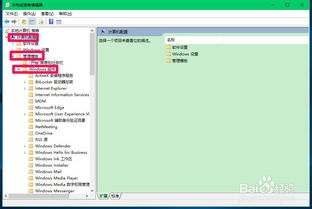Excel 表格里怎样设置单元格的批注?
Excel表格里怎样设置单元格的批注?
在日常使用 Excel 表格进行数据处理和分析时,为单元格添加批注是一项非常实用的功能。它可以帮助我们对单元格中的数据进行额外的解释、说明或者提供相关的备注信息,方便自己和他人理解表格内容。那么,Excel 表格里怎样设置单元格的批注呢?下面就为大家详细介绍。
快速添加批注
如果你想给某个单元格添加批注,操作很简单。首先,选中你要添加批注的单元格。然后,在菜单栏中找到“审阅”选项卡,点击其中的“新建批注”按钮。这时,会弹出一个批注框,你可以在里面输入你想要添加的批注内容。输入完成后,点击批注框外部的任意位置,批注就设置好了。此时,单元格的右上角会出现一个红色的小三角,这就表示该单元格有批注。当鼠标指针悬停在这个带有批注的单元格上时,批注内容就会自动显示出来。
除了通过菜单栏操作,还有更快捷的方法。你可以直接右键单击要添加批注的单元格,在弹出的菜单中选择“插入批注”,同样会弹出批注框供你输入内容。
编辑和删除批注
有时候,我们设置好批注后可能需要对其进行修改。要编辑批注,只需要再次右键单击带有批注的单元格,在弹出的菜单中选择“编辑批注”,批注框就会再次出现,你可以对里面的内容进行修改。修改完成后,点击批注框外部即可保存修改。
如果某个批注不再需要,删除它也很容易。右键单击带有批注的单元格,选择“删除批注”,该单元格的批注就会被删除,单元格右上角的红色小三角也会随之消失。
批注的格式设置
Excel 还允许我们对批注的格式进行设置,让批注看起来更加美观和个性化。你可以右键单击批注框的边框,选择“设置批注格式”。在弹出的对话框中,你可以对批注的字体、字号、颜色、对齐方式等进行设置。此外,还可以设置批注的填充颜色和边框样式,让批注更加突出。
为 Excel 表格中的单元格设置批注是一项简单而实用的技能。通过添加批注,我们可以更好地管理和理解表格中的数据。无论是在工作中制作报表,还是在学习中整理数据,合理使用批注都能提高我们的工作和学习效率。大家不妨在日常使用 Excel 的过程中多多尝试,让批注为你的表格增色添彩。